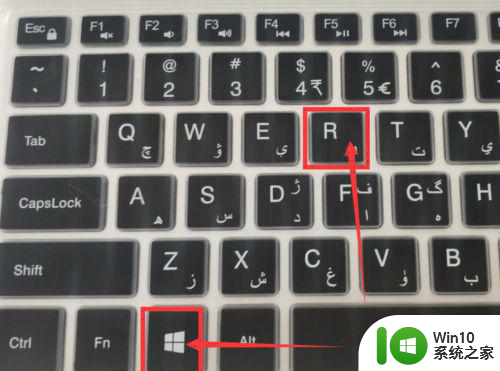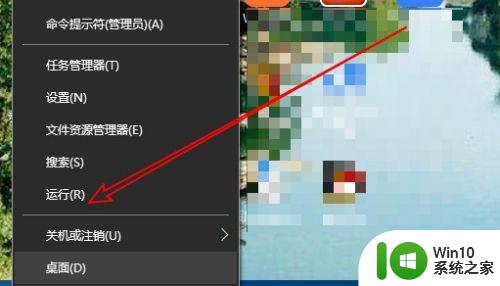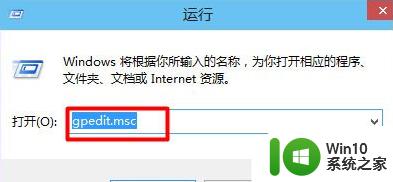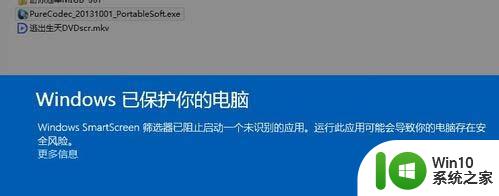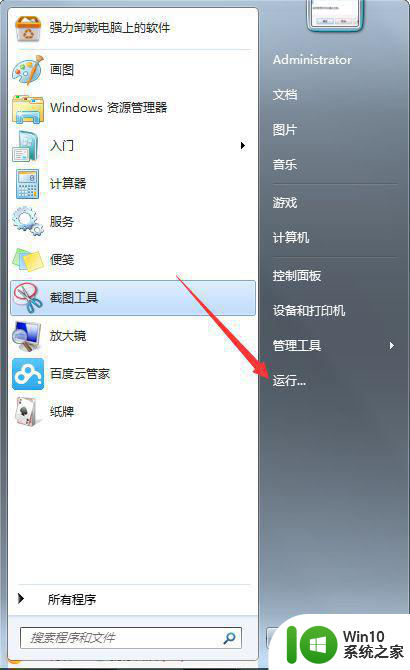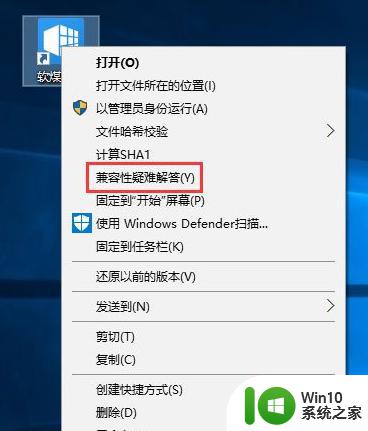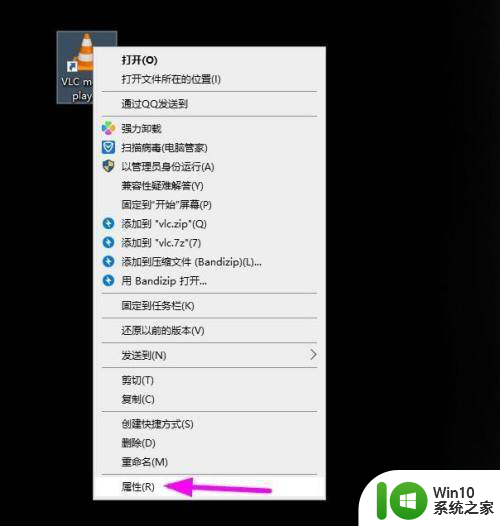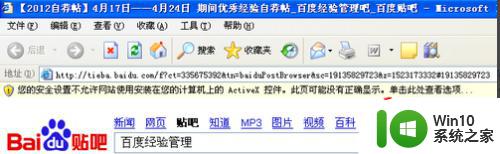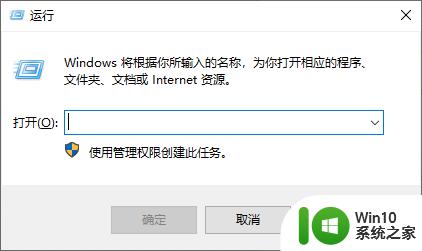win10安装loadrunner提示管理员阻止怎么解决 Win10安装LoadRunner提示管理员阻止如何解决
更新时间:2024-09-21 09:44:13作者:yang
在安装LoadRunner时,有时候会遇到提示管理员阻止的情况,这可能是由于操作系统安全设置导致的,要解决这个问题,可以尝试右键点击安装程序,选择“以管理员身份运行”,或者在控制面板中调整用户账户控制设置。也可以尝试关闭防火墙和杀毒软件,再重新运行安装程序。希望以上方法能够帮助您成功安装LoadRunner。
具体方法:
1.进入”控制面板“--”用户账户“--”用户账户“,选择”更改用户账户控制设置“,选择最后一项,点击”确定“按钮,如下图:
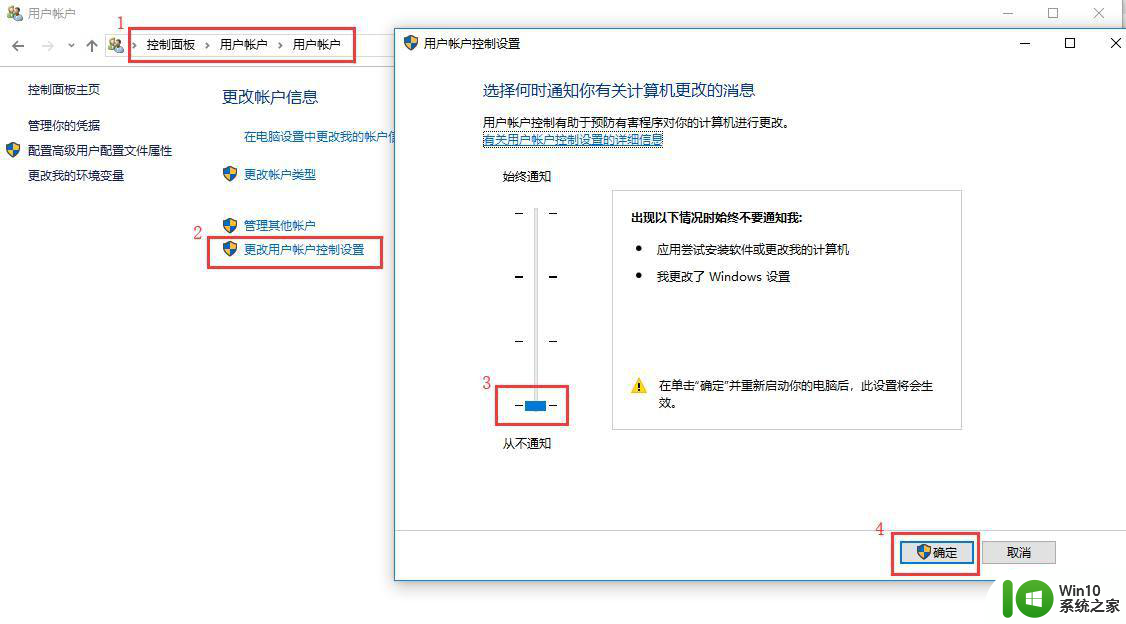
2.按【win+R】快捷键打开运行,输入gpedit.msc,如下图:
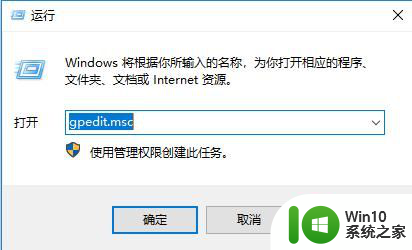
3.打开后依次进入”Windows设置“--”安全设置“--”本地策略“--”安全选项“,找到”用户账户控制:以管理员批准模式运行所有管理员“,双击将其设置为”已禁用“即可。
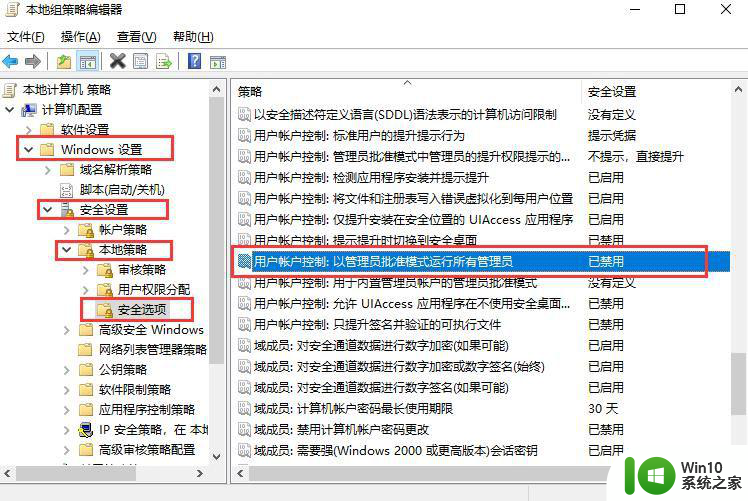
以上就是关于win10安装loadrunner提示管理员阻止怎么解决的全部内容,有出现相同情况的用户就可以按照小编的方法了来解决了。